aoc显示器不满屏怎么办
在有些时候我们的aoc显示器不满屏,这该怎么办呢?下面就由小编来为你们简单的介绍aoc显示器不满屏的原因及解决方法吧!希望能帮到你们哦!
aoc显示器不满屏的原因分析:
要么还是显卡驱动没装好,要么就是显示器的EDID信息不对
你可以先做下Audo,看看有没有用,如果没用再做以下两个动作:
1 显卡驱动没装好:建议下载驱动精灵来检测下硬件,然后按提示更新驱动。
2 EDID信息不对:你可以打开电脑设备管理器,查看监视器的信息是不是你显示器的信息。如果不是,卸载掉再重新扫描一下看看。
另外,买显示器的时候应该会附带个光盘,那是显示器的驱动,你可以装一下看看。
附加aoc显示器不满屏的原因及解决方法:
①这是显示器设置的问题,点击显示器底部的自动设置按钮。
②也可能是显卡驱动程序不匹配的原因,更新驱动程序。
③分辨率失调也会出错。设置到正常的推荐值即可。
开始→控制面板→显示→设置→屏幕分辨率→往右拉→确定
电脑显示器没满屏的解决方法:
首先呢 ,要更新下显卡驱动,然后进行以下操作。
1、在桌面上单击鼠标右键,选择菜单中的“屏幕分辨率”.
2、打开屏幕分辨率页面后,在分辨率设置下拉框中,将分辨率调节到最高(推荐),然后点击“确定”按钮。
3、接着会弹出一个窗口询问是否保存显示设置,我们点击“保存更改”按钮即可。
确定显卡驱动程序是否正常安装,如果驱动异常,可以用驱动光盘来安装显卡驱动,也可以到显卡的官网去下载驱动来安装,当然,用驱动精灵也是很方便的途径;
分辩率一定要设置为显示的标准值;
按显示器的的“auto”按钮自动调整;
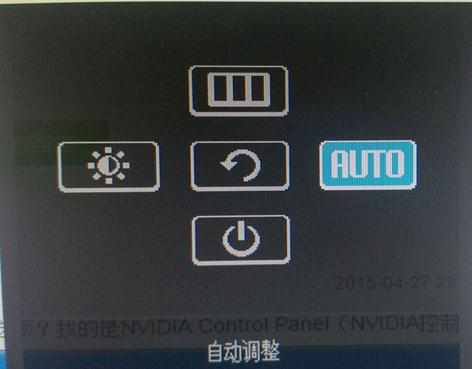
在显示器的菜单中,调节横向和垂直位置,直到铺满窗口为止。

附加调节显示器分辨率的方法如下:
右击桌面,在弹出的快捷菜单中选择“属性”。
然后在“显示属性”对话框中,切换到“设置”选项卡。

在显示下找到“屏幕分辨率”,通过滑块左右移动来调节显示器的合适分辨率,往左调表示降低分辨率,往右是提高分辨率,提高分辨率会使字更小。

然后再单击“应用”按钮,分辨率就生效了。
如果有出现监视器设置提示时,同时屏幕会显示出效果,觉得合适就点击“是”,否则可以返回再次修改。